Konverter ET CER-ELLER P7B SSL-sertifikat til EN PFX (For Power Apps-Portaler eller andre prosjekter)
følgende innlegg er et perfekt eksempel på en prosess som jeg ikke gjør veldig ofte, og når jeg gjør det, fortsetter jeg å glemme hvordan jeg gjør det. Så i dag skal jeg skrive det ned, så i fremtiden kan jeg referere til dette innlegget. Kanskje du vil finne det nyttig også.
i mitt tilfelle gjelder det spesielt For Power Apps Portaler, men disse trinnene vil gjelde for ethvert prosjekt der DU må konvertere ET SSL-sertifikat.
OPPDATERING: HVIS du vil gjøre dette raskere, og er komfortabel med kommandolinjeverktøy, er DET CRM-Dagens svar på dette innlegget. Klikk her for å se Tipset.
SSL-Sertifikater I Power Apps Portals
når du arbeider spesifikt med Power Apps Portals-prosjekter, er en del av prosessen å laste opp ET SSL-sertifikat i Administrasjonssenteret For Portalen for å konfigurere en egendefinert URL.
denne prosessen er dokumentert På Microsoft Docs-området.
DU kan få ET SSL-sertifikat fra forskjellige leverandører. Leverandøren jeg bruker for øyeblikket fungerer bra, men de gir SSL-nedlastingen som enten et CER-eller P7B-format.
Power Apps Portaler krever at DU laster OPP SSL-sertifikatet som EN PFX-fil.
Mens det er noen elektroniske verktøy tilgjengelig, foretrekker jeg å gjøre denne konverteringen på min egen maskin lokalt.
trinnene som vises, er gjort På En Windows 10-maskin. Jeg bruker Ikke En Mac fordi jeg ikke er en bestemor som ble oversolgt På BestBuy eller en kunststudent som henger ut På Starbucks. (Beklager Andrew Bibby)

Trinn For Å Konvertere P7B TIL PFX
når du laster ned p7b-filen (ELLER CER) FRA SSL-leverandøren, dobbeltklikker du på sertifikatfilen og Windows certmgr-programmet åpnes.
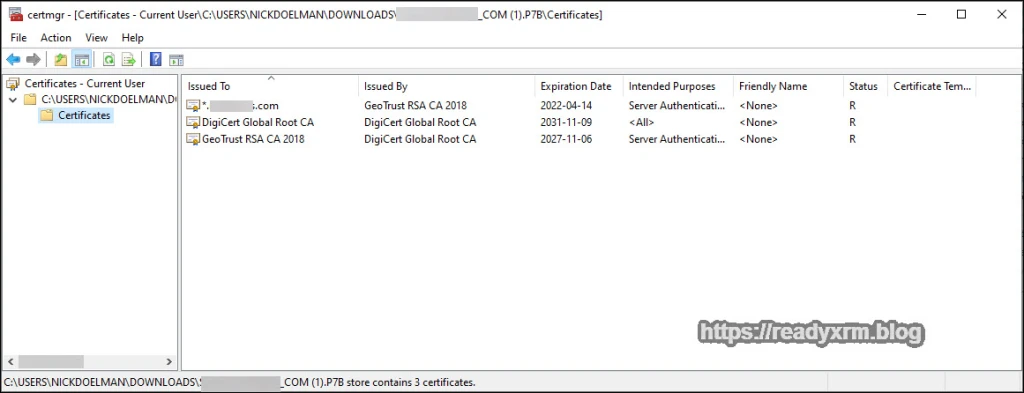
Finn sertifikatet for domenenavnet ditt og dobbeltklikk for å installere cert på din lokale maskin. (Dette trenger ikke å være maskinen til nettstedet ditt eller prosjektet). Et vindu med DETALJER OM SSL vil vises på skjermen. Klikk for å installere sertifikatet.

Velg lokal maskin og klikk På Neste.

I neste skjermbilde velger du å plassere sertifikater i en bestemt butikk, klikk bla gjennom;

Pass på at du velger» Personlig » butikk.

Klikk Fullfør for å fullføre importprosessen.

prosessen skal vise seg som vellykket.

deretter skriver Du inn «cert» fra Windows-søkeboksen, og du bør se et kontrollpanel-alternativ for Å Administrere Datasertifikater. Klikk på det for å starte mmc.exe med sertifikatalternativet allerede aktivert.
Naviger Til Mappen Personlige Sertifikater, og finn sertifikatet du installerte tidligere.
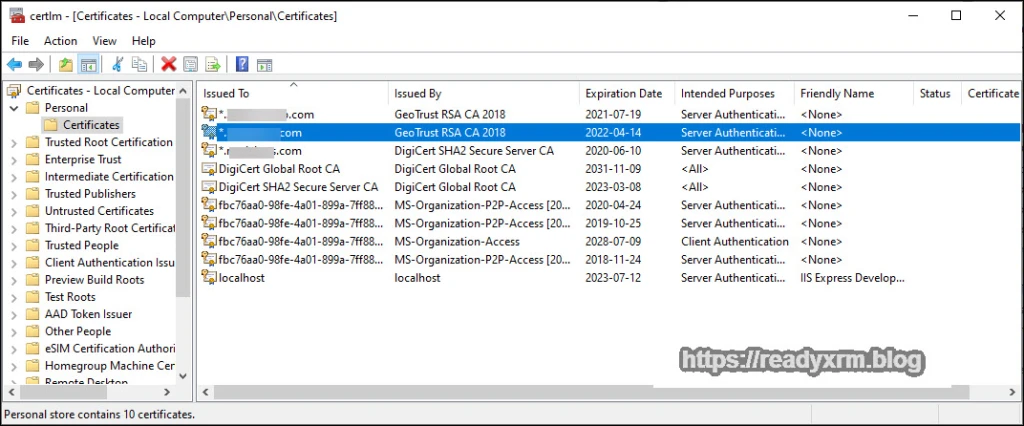
Høyreklikk på sertifikatoppføringen og velg Alle Oppgaver – > Eksporter
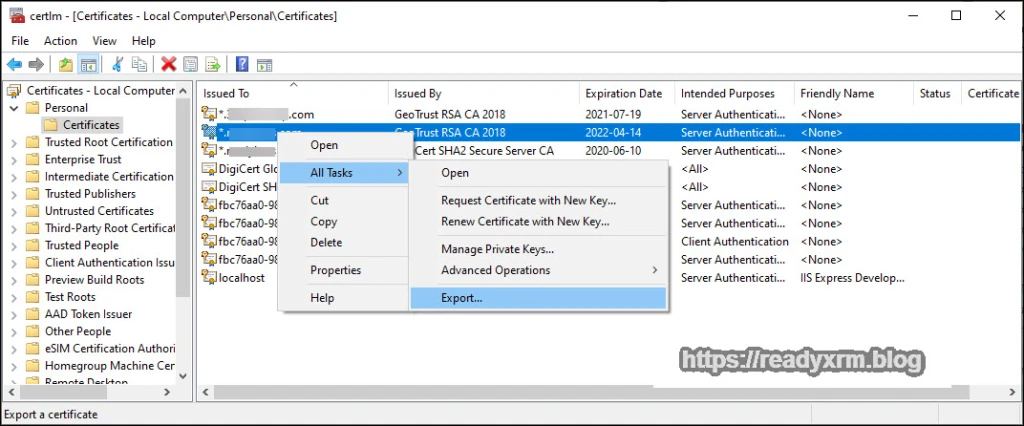
Veiviseren For Sertifikateksport starter. Klikk På Neste

pass på at du velger å eksportere den private nøkkelen med sertifikatet.

det neste skjermbildet er hvor DU kan angi HVILKEN TYPE SSL du vil eksportere, som SOM PFX (kreves For Power Apps Portals) Klikker neste.

Skriv inn et passord som du kan huske, men ingen andre vil gjette. Hvis du gjør dette for å installere På En Power Apps Portal må du angi dette på den tiden.

Angi et filnavn. Dette kan være alt du vil den skal være.

det siste trinnet vil fullføre veiviseren, og du vil ha EN PFX SSL-sertifikatfil klar til å laste opp Til Power Apps Portaler eller hva prosjektet ditt måtte være.

Sammendrag
Dette var et ganske enkelt blogginnlegg,men jeg vet at Jeg har måttet gå ned Noen Google kaninhull for å finne ut dette tidligere, og jeg kjenner noen andre som noen ganger har slitt litt med dette også. Dette er vanligvis ikke noe jeg gjør hver dag. Jeg håper du finner det nyttig (jeg snakker til deg, fremtidige meg)
Forsidebilde Av Robert Anasch På Unsplash
Mac På Starbucks Foto Av Aral Tasher På Unsplash
Nick Doelman Er En Microsoft Business Applications Mvp som spesialiserer seg på opplæring og konsulenttjenester For Power Platform og relaterte teknologier. Nick bruker En Windows-maskin fordi han trenger å gjøre ekte arbeid som en voksen. Følg Nick på twitter på @ readyxrm